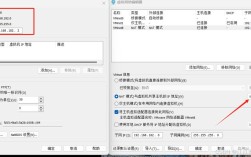在CentOS上安装Xen的详细步骤
准备工作
1、系统要求:

操作系统:CentOS 7。
硬件配置:至少4GB内存,双核心处理器,以及足够的存储空间。
2、关闭防火墙和SELinux:
关闭防火墙:systemctl disaBLe firewalld。
禁用SELinux:编辑/etc/selinux/config文件,将SELINUX=enforcing改为SELINUX=disabled。
3、更新系统:
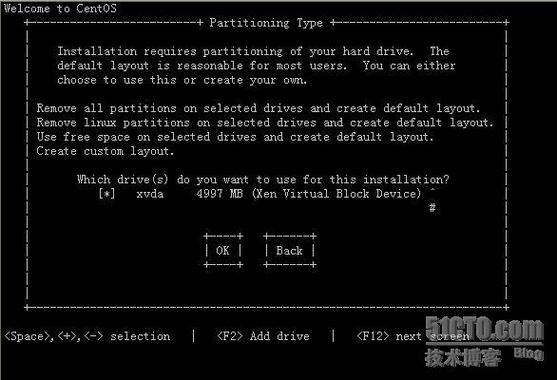
yum update y。
安装Xen相关软件包
1、启用CentOS Xen存储库:
yum y install centosreleasexen。
2、更新内核并安装Xen:
yum y update kernel && yum y install xen。
3、配置GRUB以启动Xen Project:
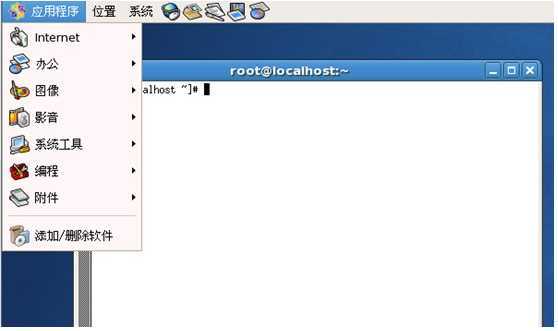
编辑/etc/default/grub文件,设置Domain0的内存量:
```plaintext
GRUB_CMDLINE_XEN_DEFAULT="dom0_mem=2048M,max:4096M cpuinfo com1=115200,8n1 console=com1,tty loglvl=all guest_loglvl=all"
```
运行bashwhich grubbootxen.sh`以确保更新/boot/grub2/grub.cfg`。
4、重新启动服务器:
systemctl reboot。
5、验证新内核是否正在运行:
uname r,确认显示新的Xen内核版本。
6、验证Xen是否正在运行:
运行xl info,查看Xen的信息。
配置Xen环境
1、安装管理工具:
yum enablerepo=centosvirtxen y install libvirt libvirtdaemonxen virtinstall virtmanager。
2、创建虚拟网络:
安装bridgeutils软件包:yum y install bridgeutils。
创建一个虚拟网络:
```plaintext
sudo brctl addbr xenbr0
sudo ip addr add 192.168.0.1/24 dev xenbr0
sudo ip link set dev xenbr0 up
```
配置网络:
编辑/etc/sysconfig/networkscripts/ifcfgxenbr0文件,添加以下内容:
```plaintext
DEVICE=xenbr0
TYPE=Bridge
BOOTPROTO=static
IPADDR=192.168.0.1
NETMASK=255.255.255.0
GATEWAY=192.168.0.1
ONBOOT=yes
```
重启网络服务:systemctl restart network。
3、创建虚拟机:
安装virtinstall软件包:yum y install virtinstall。
使用virtinstall命令创建虚拟机:
```plaintext
sudo virtinstall name=myvm ram=2048 vcpus=2 disk path=/var/lib/xen/images/myvm.img,size=10 network bridge=xenbr0 cdrom=/path/to/iso/file.iso ostype=linux osvariant=centos7
```
这将创建一个名为myvm的虚拟机,分配2GB内存和2个虚拟CPU,使用10GB硬盘空间,并连接到xenbr0虚拟网络。
FAQs
1、Q: 如何检查Xen是否正确安装?
A: 你可以通过运行xl info命令来检查Xen的状态,如果Xen正确安装并运行,这个命令将返回关于当前Xen环境的详细信息。
2、Q: 如果虚拟机无法连接网络怎么办?
A: 确保虚拟网络桥接配置正确,并且虚拟机的网络设置与虚拟网络桥接匹配,你可以使用brctl show和virsh netlist命令检查虚拟网络的状态和配置,如果问题依旧存在,检查虚拟机内部的网络配置以及物理网络的可达性。